המר, ערוך ודחוס סרטונים/שמע ב-1000+ פורמטים באיכות גבוהה.
המדריך האולטימטיבי - כיצד למזג קבצי וידאו באמצעות FFmpeg
FFmpeg יכול לעזור למזג סרטונים מרובים לקובץ אחד בצורה חלקה, וזו משימה נפוצה עבור עורכי וידאו ויוצרי תוכן. בין אם אתם משלבים קטעי וידאו ממקורות שונים, מיישרים רצועות אודיו ווידאו, או פשוט מאחדים את קבצי המדיה שלכם, FFmpeg הוא כלי רב עוצמה שיכול לעזור לכם להשיג זאת. מדריך זה ילווה אתכם בתהליך מיזוג הסרטונים באמצעות FFmpeg, ויסכם את כל הדרוש למיזוג סרטונים ללא מאמץ!
רשימת מדריכים
הכנות לפני מיזוג סרטונים באמצעות FFmpeg כיצד למזג סרטונים עם אותם קודקים באמצעות FFmpeg כיצד למזג סרטוני MP4 שונים באמצעות FFmpeg כיצד למזג סרטונים עם זרמי אודיו באמצעות FFmpeg פתרון ידידותי למתחילים למיזוג סרטונים במהירותהכנות לפני מיזוג סרטונים באמצעות FFmpeg
לפני שאתם מתחילים למזג סרטונים עם FFmpeg, חשוב לוודא שיש לכם את כל הכלים וההכנות הדרושים. ראשית, ודאו ש-FFmpeg מותקנת במערכת שלכם. אם לא, בקרו באתר הרשמי של FFmpeg כדי להוריד ולהתקין אותו במערכת ההפעלה שלכם (Windows, macOS או Linux).

כמו כן, בדקו אם קבצי הווידאו שברצונכם למזג תואמים, כלומר יש להם פורמטים, רזולוציות וקצב פריימים דומים. אם לא, שקלו להמיר אותם לפורמט תואם לפני מיזוגם. בעזרת שלבים אלה, תוכלו להתחיל למזג סרטונים בצורה חלקה.
כיצד למזג סרטונים עם אותם קודקים באמצעות FFmpeg
אם לסרטונים שלכם יש את אותם קודקים, מיזוגם עם FFmpeg הופך לתהליך פשוט. שיטה זו מבטיחה תאימות ומפחיתה את הסיכון לשגיאות. סעיף זה ידריך אתכם בשלבים הבאים שלב מספר סרטונים שימוש חלק ב-FFmpeg כאשר הם חולקים את אותם קודקים, מה שמאפשר לך ליצור קובץ וידאו חלק ומאוחד תוך זמן קצר. תוכל לבצע את השלבים הבאים כדי למזג סרטונים עם אותם קודקים באמצעות FFmpeg:
שלב 1צור קובץ .txt ורשום את הנתיבים שבהם מאוחסנים קבצי הווידאו שברצונך למזג.
הצטרף_לסרטון.txt
קובץ /משתמשים/וידאו/input1.mp4
קובץ /משתמשים/וידאו/input2.mp4
שלב 2לאחר מכן, הפעל את הפקודה הבאה באמצעות FFmpeg כדי למזג קבצי וידאו יחד:
ffmpeg -f concat -safe 0 -i join_video.txt -c copy output_demuxer.mp4
כיצד למזג סרטוני MP4 שונים באמצעות FFmpeg
מיזוג סרטוני MP4 שונים עם FFmpeg יכול להיות מעט יותר מאתגר, במיוחד כאשר לקבצים יש קודקים או פורמטים שונים. עם זאת, FFmpeg מספק דרך גמישה להתמודד עם זה, ומאפשר לך לשלב קבצי MP4 בצורה חלקה. סעיף זה ידריך אותך בשלבים הבאים. מיזוג שני סרטוני MP4 של מפרטים שונים, מה שמבטיח פלט חלק מבלי להתפשר על איכות הווידאו.
שלב 1ספק ל-FFmpeg את שמות קבצי הווידאו שברצונך למזג.
ffmpeg -i קובץ1.mp4 -i קובץ2.mp4 -i קובץ3.mp4 \
שלב 2השתמש בפקודה הבאה כדי לציין ל-FFmpeg איזה קובץ וידאו ברצונך לחלץ ואת הווידאו והאודיו הכלולים בו:
-מסנן_קומפלקס "[0:v] [0:a] [1:v] [1:a] [2:v] [2:a]
שלב 3השתמשו בפקודה הבאה כדי לחבר שלושה קבצי וידאו שונים:
concat=n=3:v=1:a=1 [vv] [aa]"
שלב 4שרשר את פלטי האודיו והווידאו הללו זה לזה ושמור אותם באותו קובץ סופי.
-map "[vv]" -map "[aa]" mergedVideo.mp4
כיצד למזג סרטונים עם זרמי אודיו באמצעות FFmpeg
בנוסף, אם אתם רוצים למזג סרטונים עם זרמי אודיו באמצעות FFmpeg, זוהי גם משימה נפוצה, במיוחד כאשר אתם צריכים לשלב מספר קטעי וידאו יחד עם רצועות האודיו הרשומות להם. בין אם אתם עובדים עם קבצי וידאו ואודיו נפרדים או ממזגים סרטונים עם צליל מוטמע, FFmpeg יכול להתמודד עם המשימה ביעילות. סעיף זה ינחה אתכם בתהליך מיזוג זרמי הווידאו והאודיו, ויבטיח שהסנכרון ביניהם יישאר מושלם. בצעו את השלבים הבאים כדי למזג סרטונים באמצעות FFmpeg:
שלב 1ציינו את קבצי הקלט ואת opening.mkv, episode.mkv ו-ending.mkv:
$ ffmpeg -i פתיחה.mkv -i פרק.mkv -i סוף.mkv - מסנן_קומפלקס
שלב 2השתמש בפרמטר filter_complex ב-FFmpeg כדי לציין את זרמי הקלט עבור וידאו ואודיו.
[0:0] [0:1] [0:2] [1:0] [1:1] [1:2] [2:0] [2:1] [2:2]
שלב 3השתמש במסנן concat כדי לציין שיש לשרשר 3 קבצים (n=3), זרם וידאו אחד (v=1) ו-2 זרמי אודיו (a=2).
קונקט=n=3:v=1:a=2 [v] [a1] [a2]
שלב 4השתמש באפשרות -map כדי למפות את זרמי הפלט למכולת הווידאו הסופית:
-map '[v]'-map '[a1]'-map '[a2]' ...
פתרון ידידותי למתחילים למיזוג סרטונים במהירות
אם אתם מחפשים דרך קלה וידידותית יותר למשתמש למזג סרטונים מבלי להתמודד עם פקודות מסובכות, 4Easysoft Total Video Converter היא בחירה מצוינת. כלי זה, המספק פתרונות כולל להמרת סרטונים, מציע ממשק אינטואיטיבי המאפשר אפילו למתחילים לשלב סרטונים מרובים בכמה לחיצות בלבד.

בניגוד ל-FFmpeg, הדורש הזנת פקודות ידנית, 4Easysoft Total Video Converter מציע תכונת גרירה ושחרור קלה לשימוש, מה שהופך אותה למושלמת עבור אלו המעוניינים למזג סרטונים במהירות וביעילות. היא מבטיחה תהליך מיזוג חלק, חוסכת לכם זמן ומאמץ תוך שמירה על איכות הווידאו. בין אם אתם משתמשים מתחילים או מנוסים, 4Easysoft Total Video Converter הוא פתרון קל ונטול טרחה למיזוג סרטונים.

תמיכה במיזוג מספר סרטונים בכמות גדולה בו זמנית.
פלט קבצים ביותר מ-600 פורמטים כדי לענות על הצרכים שלך.
מיזוג קבצי וידאו מרובים מבלי לאבד את האיכות המקורית שלהם.
שפר, המר והחל מסננים בעזרת טכנולוגיות בינה מלאכותית.
100% Secure
100% Secure
שלב 1הפעילו את 4Easysoft Total Video Converter ולחצו על "הוסף קבצים" כדי לייבא קבצי וידאו למיזוג.

שלב 2לחץ על כפתור "המר הכל ל" כדי לבחור את פורמט הפלט הרצוי עבור קובץ הווידאו המשולב שלך.
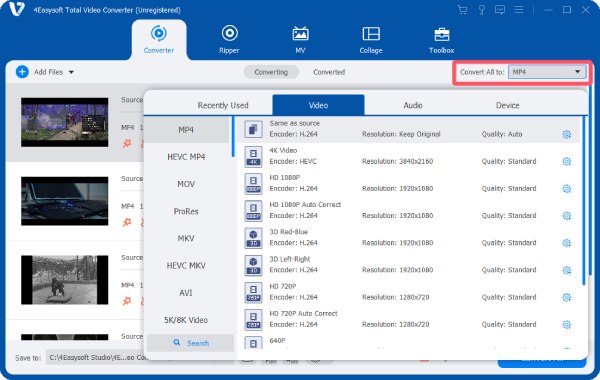
שלב 3לחצו על כפתור "מיזוג לקובץ אחד" לפני המרת כל קבצי הווידאו. לבסוף, לחצו על כפתור "המר הכל".
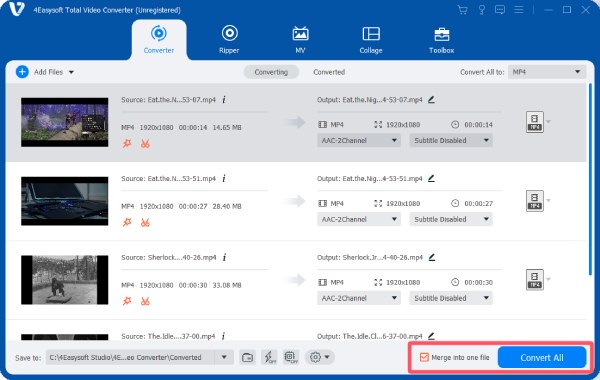
סיכום
לסיכום, בעזרת הכלים הנכונים, מיזוג סרטונים יכול להיות משימה פשוטה. בעוד ש-FFmpeg מציע אפשרויות שורת פקודה עוצמתיות למיזוג סרטונים, כלים כמו 4Easysoft Total Video Converter מציעים חוויה פשוטה וידידותית יותר למתחילים. בין אם אתם מאחדים סרטונים עם אותו קודק, קבצי mp4 שונים, או סרטונים עם זרמי אודיו, כלים אלה יכולים לפשט את התהליך. אם אתם רוצים למזג סרטונים בצורה קלה יותר מאשר FFmpeg, הורידו אותו עכשיו!
100% Secure
100% Secure



